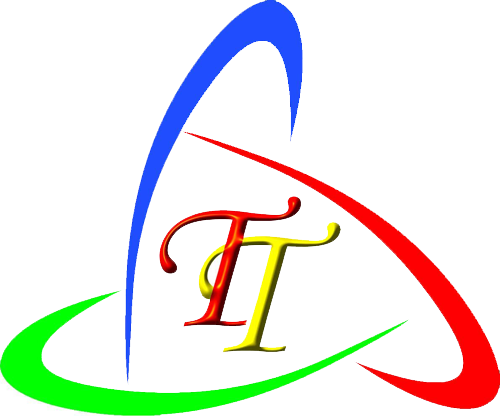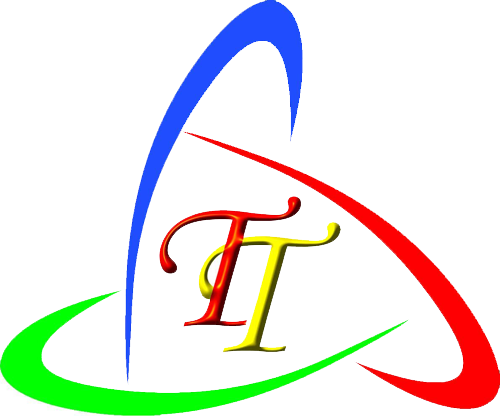Bước 1: Chuẩn bị
– Máy tính chạy ổn định không bị Virus hay lỗi win
– Cắm nguồn và khởi động máy in, đảm bảo máy in khởi động cơ
– Đặt giấy vào khay máy in => giấy hút vào bình thường
– Cắm dây kết nối USB máy in vào máy tính
NẾU MÁY TÍNH CÀI WINDOWS 7 64 BITS HOẶC WINDOWS 8 => KẾT NỐI MÁY TÍNH VÀO MẠNG => CHỈ CẦN CẮM DÂY USB LÀ MÁY TÍNH TỰ ĐỘNG CÀI ĐẶT DRIVER CHO MÁY IN MÀ KHÔNG CẦN THAO TÁC CÀI ĐẶT NHƯ BÊN DƯỚI.
Bước 2: download bộ cài máy in HP Laserjet 1005
– Lên google dowload bộ cài cho máy in HP 1005 về máy tính
– Giải nén bộ cài máy in vào copy vào ổ C hoặc D của máy tính
Bước 3: Cài đặt
– Tìm tới file Setup.exe và click đúp vào để bắt đầu cài đặt
.jpg)
– Click NEXT và YES theo hướng dẫn, sau đó chọn đúng máy in HP Laserjet P1005
.jpg)
– Làm lần lượt theo hướng dẫn
Bước 4: chọn in thử và chọn đúng máy in HP 1005 vừa cài là ok
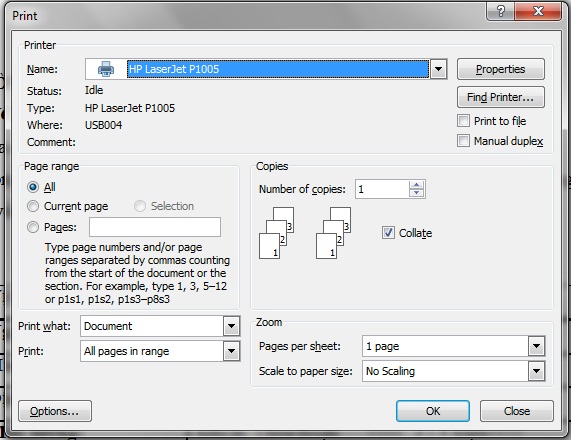
THAO TÁC XỬ LÝ KHI GẶP SỰ CỐ KẸT GIẤY:
– Bước 1: tắt nguồn máy in để tránh hỏng hóc chập main
– Bước 2: Mở lắp phía trên và rút hộp mực ra
– Bước 3: Rút giấy ra => chú ý rút theo hướng hộp mực, không rút ngược về phía khay giấy
– Bước 4: Vệ sinh lại máy, lắp lại hộp mực, khởi động nguồn và thử in lại
Ngoài ra cần kiểm tra lại giấy có quá mỏng hay để lâu bị ẩm quá không. Không nên để quá nhiều giấy ở khay in để tránh giấy ẩm gây kẹt.
Nếu máy in bị kẹt giấy thường xuyên cần gọi thợ đến kiểm tra xử lý sớm tránh những hỏng hóc khác cho máy in của bạn.
Trên đây là Hướng dẫn cài đặt máy in HP Laserjet P1005 chi tiết nhất cho các bạn chưa biết cài đặt máy in cho máy tính để tiến hàng in ấn. Nếu quý khách cần dịch vụ sửa máy in tại nhà hãy gọi cho chúng tôi: Hotline 0988 723 683 để được phục vụ tốt nhất.